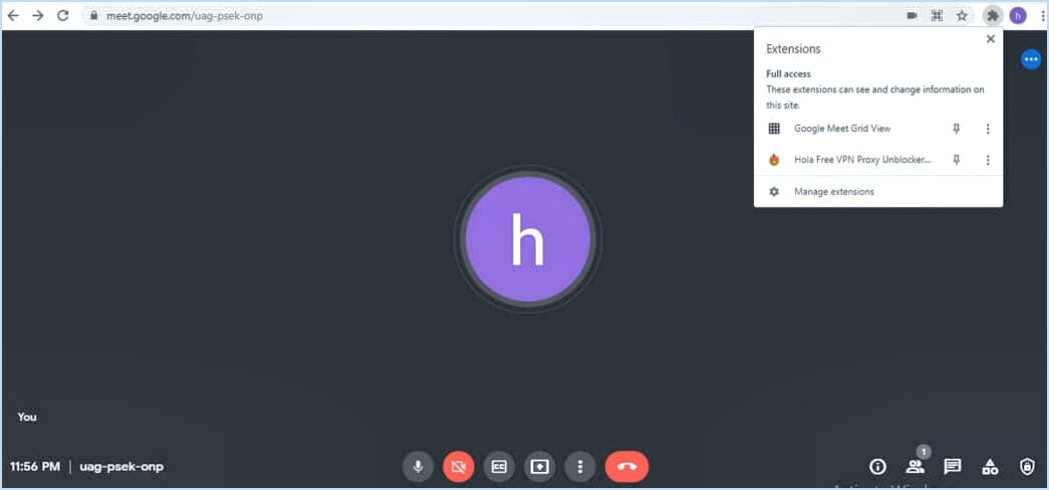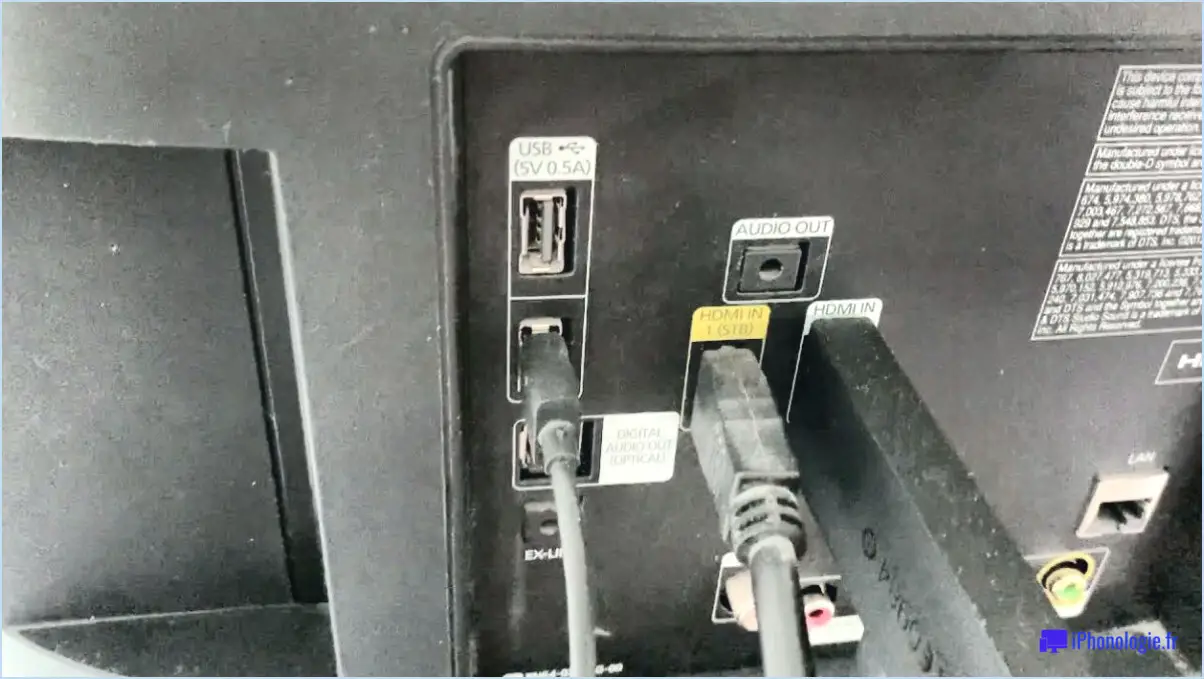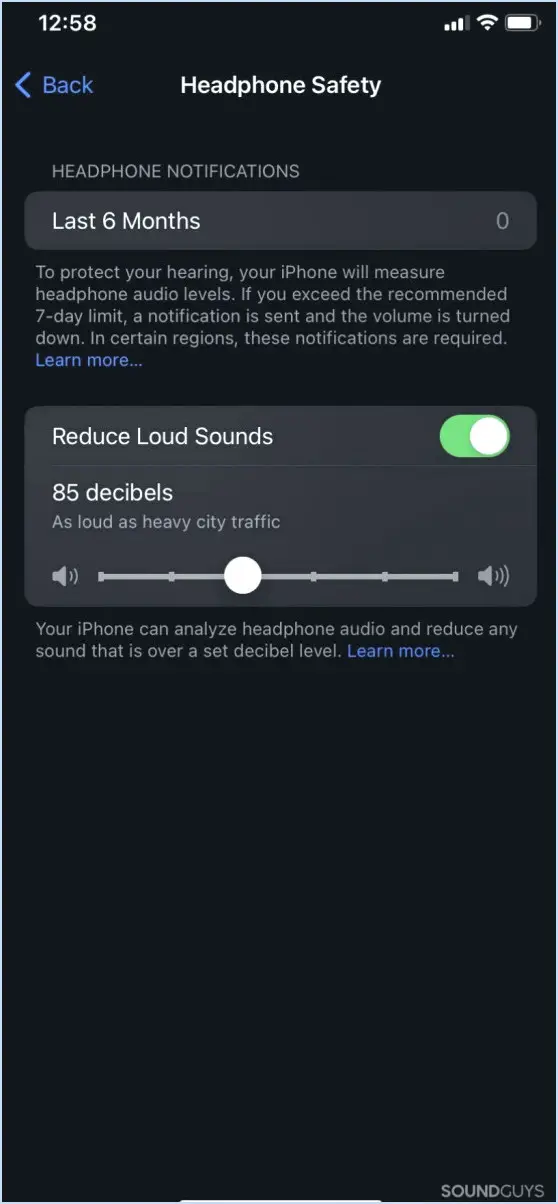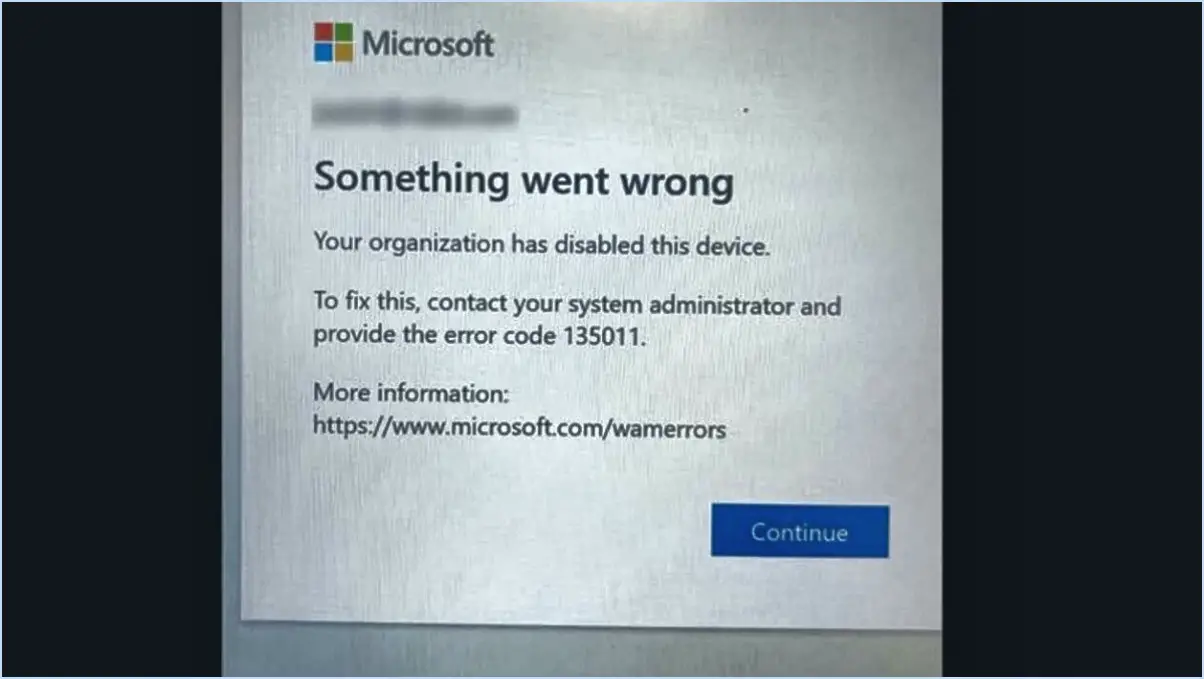Pourquoi Netflix ne fonctionne-t-il pas sur ma Smart TV Panasonic?
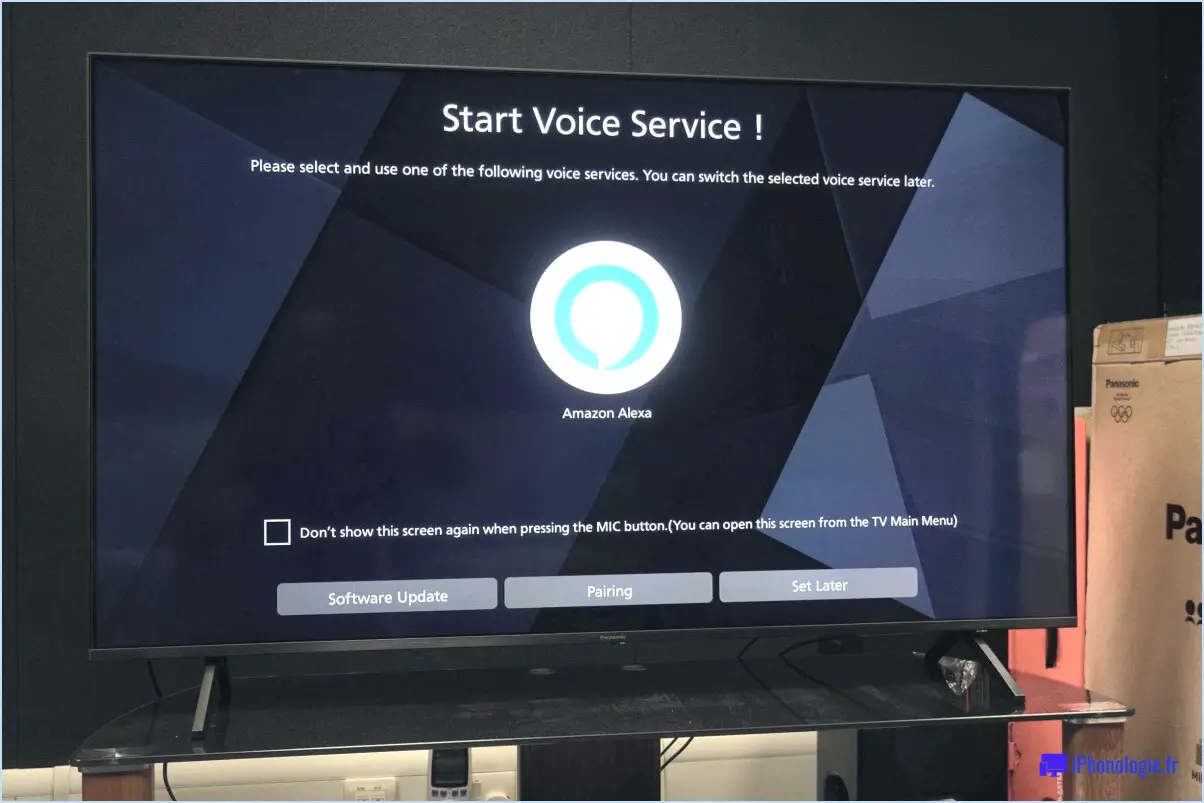
Il y a quelques raisons potentielles pour lesquelles Netflix ne fonctionne pas sur votre Panasonic Smart TV. Examinons quelques-uns des problèmes les plus courants et les solutions possibles :
- Connectivité Internet: La première chose à vérifier est de savoir si votre Panasonic Smart TV est connectée à internet. Sans une connexion Internet stable et active, vous ne pourrez pas diffuser du contenu de Netflix. Assurez-vous que votre téléviseur est connecté à votre réseau domestique et que la connexion fonctionne correctement. Pour ce faire, vérifiez les paramètres réseau de votre téléviseur et assurez-vous que les autres appareils de votre domicile peuvent accéder à Internet.
- Disponibilité de l'application Netflix: Une autre raison pour laquelle Netflix ne fonctionne pas pourrait être l'absence de l'application Netflix sur votre Smart TV Panasonic. Alors que la plupart des téléviseurs intelligents récents sont préinstallés avec des applications de streaming populaires, les modèles plus anciens peuvent ne pas avoir l'application Netflix disponible. Dans ce cas, vous ne pourrez pas accéder directement à Netflix. Vous pouvez consulter la boutique d'applications Panasonic ou la documentation du téléviseur pour vérifier si Netflix est pris en charge par votre modèle.
- Contrôles parentaux ou restrictions: Si vous avez activé le contrôle parental ou d'autres restrictions de contenu sur votre Panasonic Smart TV, il est possible que Netflix soit bloqué. Ces contrôles sont conçus pour limiter l'accès à certains types de contenu en fonction de l'âge ou d'autres critères. Pour déterminer si c'est le cas, accédez au menu des paramètres du téléviseur et vérifiez les paramètres du contrôle parental. Ajustez-les en conséquence pour autoriser l'accès à Netflix si nécessaire.
- Mises à jour du micrologiciel: Un micrologiciel obsolète peut parfois causer des problèmes de compatibilité avec des services de streaming tels que Netflix. Vérifiez si des mises à jour du micrologiciel sont disponibles pour votre téléviseur Smart TV de Panasonic. Vous trouverez généralement ces informations sur le site Web du fabricant ou dans le menu des paramètres du téléviseur. La mise à jour du micrologiciel peut résoudre les problèmes de compatibilité et permettre à Netflix de fonctionner correctement.
- Interférence réseau: Si vous avez confirmé que votre Panasonic Smart TV est connectée à Internet mais que Netflix ne fonctionne toujours pas, il est possible qu'une interférence réseau affecte le streaming. Essayez de redémarrer votre routeur, de rapprocher votre téléviseur du routeur ou d'utiliser une connexion filaire au lieu du Wi-Fi pour améliorer la stabilité du réseau.
En tenant compte de ces facteurs et en dépannant en conséquence, vous devriez être en mesure de résoudre la plupart des problèmes empêchant Netflix de fonctionner sur votre Panasonic Smart TV.
Pourquoi mes applications ne fonctionnent-elles pas sur ma Smart TV de Panasonic?
Si vos applications ne fonctionnent pas sur votre Panasonic Smart TV, il peut y avoir deux raisons principales à ce problème. Tout d'abord, il est possible que l'application que vous essayez d'utiliser ne soit pas compatible avec votre Panasonic Smart TV. Pour déterminer la compatibilité, vous pouvez consulter le magasin d'applications pour obtenir des informations spécifiques concernant la compatibilité avec les téléviseurs Panasonic VIERA. Si l'application indique explicitement qu'elle est compatible avec les téléviseurs "Panasonic VIERA", elle devrait fonctionner sur votre téléviseur intelligent.
La deuxième raison peut être liée au micrologiciel de votre téléviseur intelligent Panasonic. Il est important de maintenir le micrologiciel de votre téléviseur à jour pour garantir des performances optimales et la compatibilité avec diverses applications. Vérifiez si des mises à jour du micrologiciel sont disponibles dans le menu des paramètres de votre téléviseur et installez les mises à jour si elles sont disponibles.
En vérifiant la compatibilité des applications et en mettant à jour le micrologiciel de votre téléviseur, vous devriez être en mesure de résoudre le problème des applications qui ne fonctionnent pas sur votre Smart TV de Panasonic.
Pourquoi mon Netflix indique-t-il qu'il y a un problème de connexion à Netflix?
Lorsque votre application Netflix affiche un message indiquant un problème de connexion à Netflix, cela signifie généralement qu'il y a un problème avec votre connexion internet. C'est la raison la plus fréquente de ce message d'erreur. Pour résoudre ce problème, suivez les étapes suivantes :
- Vérifiez votre connexion internet : Assurez-vous que votre connexion Wi-Fi ou Ethernet est active et fonctionne correctement.
- Redémarrez vos appareils : Éteignez votre appareil de diffusion en continu, votre modem et votre routeur. Attendez quelques secondes, puis rallumez-les.
- Vérifiez l'intensité du signal : Assurez-vous que votre appareil se trouve à portée du signal Wi-Fi ou qu'il est connecté à une connexion Ethernet stable.
- Effacez le cache et les données : Si le problème persiste, effacez le cache et les données de l'appli Netflix et réessayez.
- Contactez votre fournisseur d'accès à internet : Si aucune des étapes ci-dessus ne fonctionne, contactez votre fournisseur d'accès à internet pour vérifier s'il existe des problèmes connus ou des solutions potentielles.
En suivant ces étapes, vous devriez être en mesure de résoudre le problème de connectivité et de profiter d'un streaming Netflix ininterrompu.
Pourquoi Netflix n'est-il pas accessible?
Netflix n'est pas accessible en Chine pour le moment. Bien qu'il soit possible qu'il devienne accessible à l'avenir, le service n'est pas disponible dans le pays pour l'instant. Cette restriction est due aux réglementations et aux politiques de censure du gouvernement chinois, qui contrôlent et limitent l'accès aux plateformes de contenu étranger. Par conséquent, les personnes résidant en Chine ne peuvent pas accéder directement à la bibliothèque de contenus de Netflix. Il est important de noter que l'accessibilité à Netflix peut varier d'un pays à l'autre en raison des accords de licence, des restrictions régionales et des réglementations en matière de contenu.
Comment mettre à jour ma Smart TV de Panasonic?
Pour mettre à jour votre Panasonic Smart TV, suivez ces étapes simples :
- Vérifiez le modèle de votre téléviseur : Visitez le site Web d'assistance de Panasonic et trouvez le numéro de modèle spécifique de votre téléviseur. Ceci est important pour s'assurer que vous téléchargez la bonne mise à jour du micrologiciel.
- Téléchargez le micrologiciel : Sur le site Web d'assistance de Panasonic, repérez la section de mise à jour du micrologiciel et recherchez le modèle de votre téléviseur. Téléchargez le dernier fichier de micrologiciel sur votre ordinateur.
- Préparez une clé USB (facultatif) : Si vous préférez effectuer la mise à jour via USB, formatez une clé USB avec le système de fichiers FAT32 et assurez-vous qu'elle dispose de suffisamment d'espace libre pour accueillir le fichier du micrologiciel.
- Mettez à jour via USB (le cas échéant) : Copiez le fichier de micrologiciel téléchargé sur la clé USB et éjectez-la de votre ordinateur en toute sécurité. Connectez la clé USB au port USB de votre téléviseur Smart TV de Panasonic.
- Mise à jour par internet : Vous pouvez également connecter votre Panasonic Smart TV à Internet. Naviguez dans le menu des paramètres du téléviseur, recherchez l'option "Système" ou "Mise à jour du logiciel" et sélectionnez "Rechercher les mises à jour". Si une nouvelle version du micrologiciel est disponible, suivez les invites à l'écran pour lancer le processus de mise à jour.
- Attendez la mise à jour : Pendant le processus de mise à jour, il est essentiel de ne pas éteindre ou débrancher le téléviseur. Laissez le téléviseur terminer l'installation du micrologiciel, ce qui peut prendre quelques minutes.
- Redémarrez votre téléviseur : Une fois la mise à jour installée avec succès, votre téléviseur Smart TV de Panasonic redémarre automatiquement. Vous pouvez maintenant profiter des dernières fonctionnalités et améliorations.
N'oubliez pas de consulter régulièrement le site Web d'assistance de Panasonic pour les futures mises à jour du micrologiciel afin de maintenir votre Smart TV à jour.
Comment réinitialiser Netflix sur la smart TV?
Pour réinitialiser Netflix sur votre téléviseur intelligent, suivez les étapes suivantes :
- Pour les Smart TV Samsung : Appuyez sur le bouton Menu de votre télécommande.
- Faites défiler vers le bas et sélectionnez "System".
- Choisissez "Réinitialiser" parmi les options.
- Confirmez la réinitialisation en sélectionnant "Oui".
Notez que ces instructions concernent spécifiquement les Smart TV de Samsung. Les étapes exactes peuvent varier en fonction de la marque et du modèle de votre téléviseur intelligent. Si vous utilisez un autre téléviseur, consultez le manuel d'utilisation ou le site web du fabricant pour obtenir des instructions spécifiques sur la réinitialisation de Netflix.
N'oubliez pas de vous connecter à nouveau à Netflix après la réinitialisation pour retrouver l'accès à votre compte et à vos paramètres.
Comment mettre à jour Netflix sur un téléviseur intelligent?
Pour mettre à jour Netflix sur votre téléviseur intelligent, suivez les étapes suivantes :
- Accédez au menu des paramètres: Naviguez jusqu'au menu des paramètres sur votre téléviseur intelligent. L'emplacement exact peut varier en fonction de la marque et du modèle du téléviseur.
- Trouvez l'option de mise à jour du logiciel: Recherchez l'option relative aux mises à jour du logiciel ou du système dans le menu des paramètres.
- Rechercher les mises à jour: Sélectionnez l'option de mise à jour du logiciel et choisissez le bouton "Rechercher les mises à jour" ou un bouton similaire. Votre téléviseur intelligent recherchera alors les mises à jour disponibles.
- Mise à jour Netflix: Si une mise à jour de Netflix est disponible, votre téléviseur intelligent affichera l'option de mise à jour. Suivez les instructions à l'écran pour lancer le processus de mise à jour.
Vous pouvez également mettre à jour Netflix en téléchargeant l'application Netflix sur votre téléphone et en l'utilisant pour mettre à jour votre compte.
N'oubliez pas que les étapes exactes peuvent varier en fonction de la marque et du modèle de votre téléviseur intelligent ; consultez donc le manuel d'utilisation de votre téléviseur pour obtenir des instructions spécifiques.
Comment redémarrer mon téléviseur Panasonic?
Pour redémarrer votre téléviseur Panasonic, suivez les étapes suivantes :
1) Allumez le téléviseur.
2) Appuyez sur la touche Menu de la télécommande pour faire apparaître l'écran de menu.
3) Utilisez les touches fléchées directionnelles de votre télécommande pour naviguer jusqu'à Setup.
4) Sélectionnez Réinitialisation usine à l'aide des touches fléchées directionnelles.
5) Sélectionnez Oui à l'aide des touches fléchées directionnelles.
6) Un mot de passe vous sera demandé.
En suivant ces étapes, vous pouvez facilement redémarrer votre téléviseur Panasonic et restaurer ses paramètres d'usine.